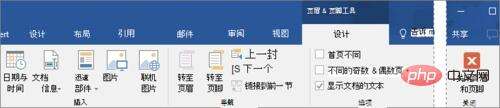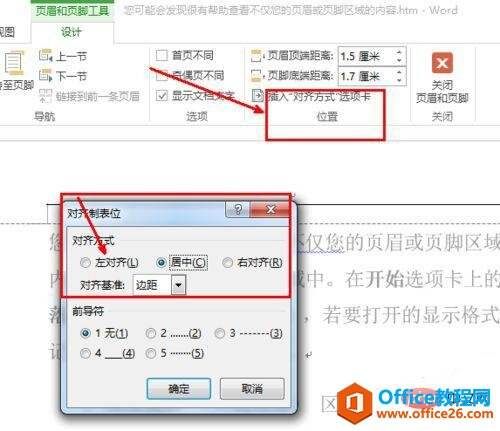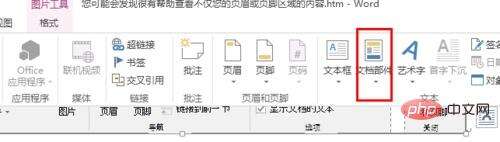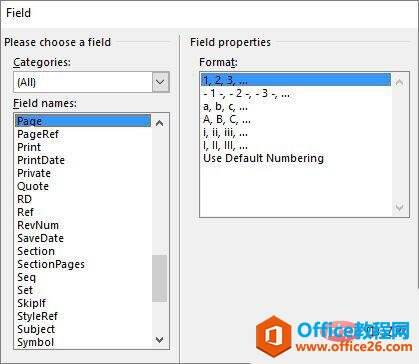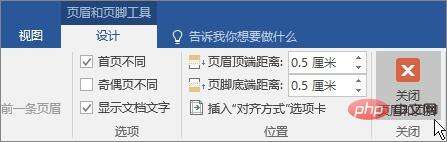word 添加居中页码格式为abc怎么操作
办公教程导读
收集整理了【word 添加居中页码格式为abc怎么操作】办公软件教程,小编现在分享给大家,供广大互联网技能从业者学习和参考。文章包含333字,纯文字阅读大概需要1分钟。
办公教程内容图文
2.、在位置组中,插入 '对齐方式' 选项卡上,选择对齐方式,接受默认设置的中心,或选择左或右,然后选择确定。
3、 在的插入组中,选择文档部件>字段和域对话框中打开。
4、在字段名称列表中,选择页面上,并在字段属性下选择所需的编号格式,然后选择确定。
5、若要返回至文档正文,请选择关闭页眉和页脚。
注意事项
您可能会发现很有帮助查看不仅您的页眉或页脚区域的内容,但也格式标记这些区域中
在开始选项卡上的段落组中,选择显示/隐藏(¶),若要打开的显示格式标记。选择该按钮以关闭显示。
办公教程总结
以上是为您收集整理的【word 添加居中页码格式为abc怎么操作】办公软件教程的全部内容,希望文章能够帮你了解办公软件教程word 添加居中页码格式为abc怎么操作。
如果觉得办公软件教程内容还不错,欢迎将网站推荐给好友。